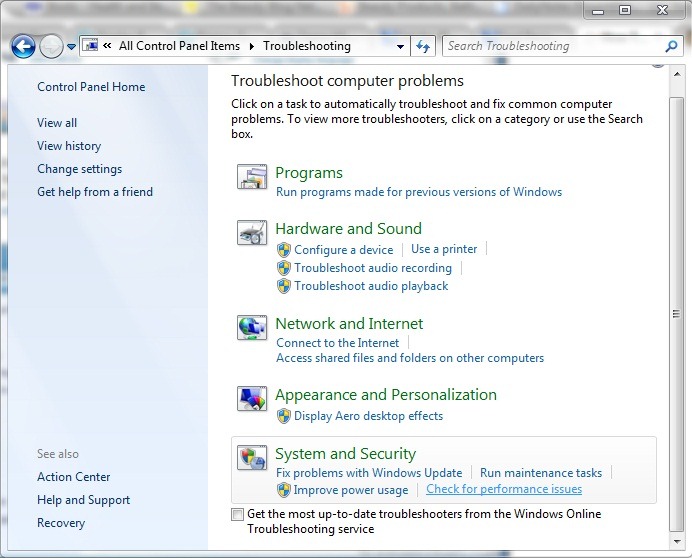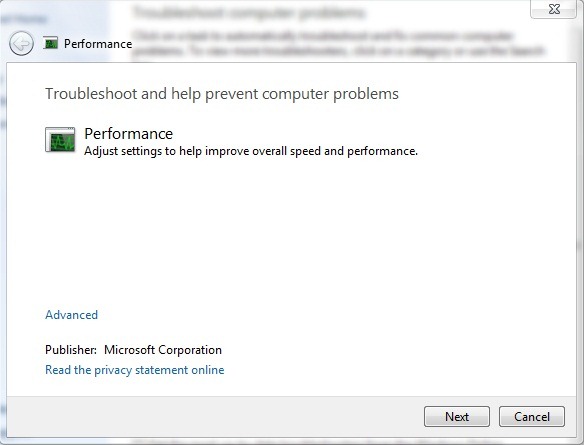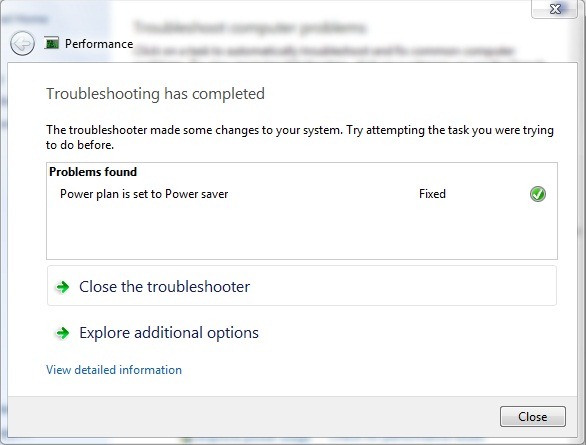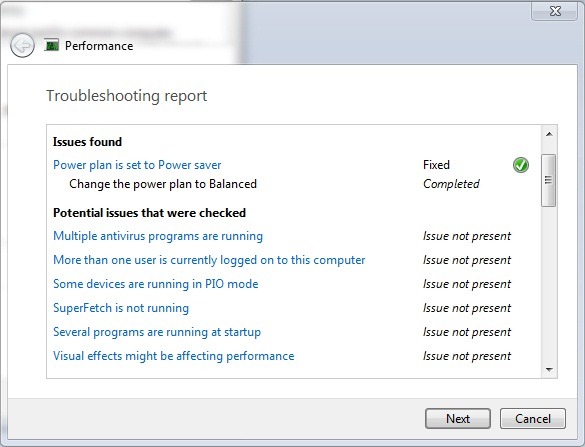Kuigi seal on palju programmidMis rohkem või vähem arenenud ja rohkem kiitisSee muutus süsteemi seaded nii et nad saavad nii jõudlus (Muidugi detrimetrul teistes peatükkides, näiteks visuaalseid efekte või Aku säästmise) On üsna vähe kasutajatele Windows 7 kes teavad, et on olemas Performance avariilikvideerija integreerida see OSSee võimaldab kasutajatel tuvastada põhjustab madala tulemuslikkusega sätestatut. Lisaks süsteem kohandab seaded, et kõrvaldada jõudlus .
Et kontrollida, kas teie süsteem on jõudluse probleeme (või kui sul on juba sellest teadlikud ja soovivad leida täpsed põhjused), järgige allpool toodud samme:
- avama juhtpaneel ja kliki Leia ja lahendada probleemidAll System ja julgeolek
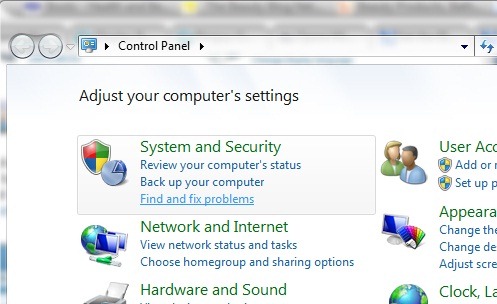
- in Probleemid kliki Saate jõudlus (Veel System ja julgeolek), Siis klõpsa järgmine ja ootab, kuni kõik süsteemi seadeid kontrollitakse (veenduda, et probleemid on lahendatud, soovitame enne kui klõpsate Täpsem -> Käivita kui administrator).
- Pärast seda probleeme tuvastada (kui üldse), ja lahendada, saate vaadata üksikasjaliku aruande seadeid kontrollida ja / või sulgeda avariilikvideerija.
Märkus. Süsteemi halba jõudlust, mis on tingitud kehvast konfiguratsioonist, ei saa integreeritud tõrkeotsija abil parandada Windows 7.